ATRの値をもとに算出したRSIを表示するMT4インジケーター「RelativeATR」
更新日時:
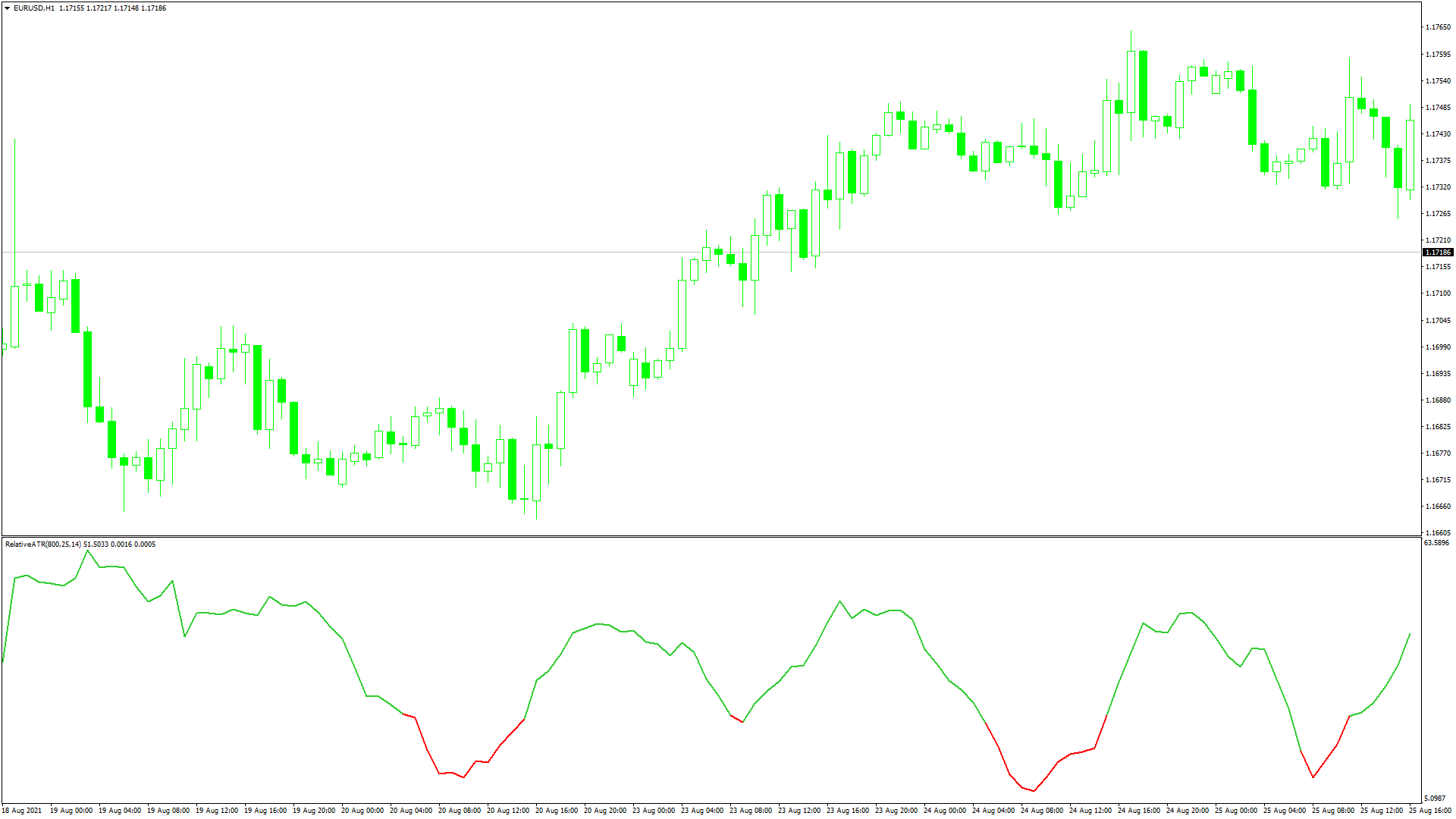
ボラティリティの変化を分析できるインジケーターがあればと考えたことはないでしょうか。
「RelativeATR」は、ATRの値をもとに算出したRSIを表示するインジケーターで、次のような方に向いています。
ボラティリティの変化を分析したい方
ボラティリティの振り幅を分析したい方
以上のような方のためにこの記事では、「RelativeATR」について解説します。
RelativeATRの概要
「RelativeATR」は、直近のATRが過去のATRと比較して、どの程度の水準にあるのかを示したものです。
インジケーターを起動すると、サブウィンドウを上に赤色と緑色のラインが表示されます。
インジケーターの値が高いほど、ボラティリティが高い状態です。
反対にインジケーターの値が低い場合は、ボラティリティが低いことを示しています。
インジケーターの値が一定の値を下回ると、ラインが赤色で表示されます。
黄緑色で表示されている場合は、トレンドが発生した可能性を示唆。
ただし、トレンドが続くと徐々に値が低下していくので、すでにトレンドが発生している場合は注意が必要です。
トレンドの始まりを分析する際などに、活用できるのではないでしょうか。
ラインの色が変化する水準は、パラメーターから変更可能です。
RelativeATRを表示する方法
まずはインジケーターを入手しましょう。下記リンクからダウンロードして下さい。
RelativeATRのダウンロード先は以下となります。
※幣サイトではなく別サイトへのリンクが開きます。
MT4のインジケーター追加(インストール)の手順を説明ページを作ってみました。追加(インストール)手順が分からないという方はご参考下さい。
RelativeATRのパラメーター解説
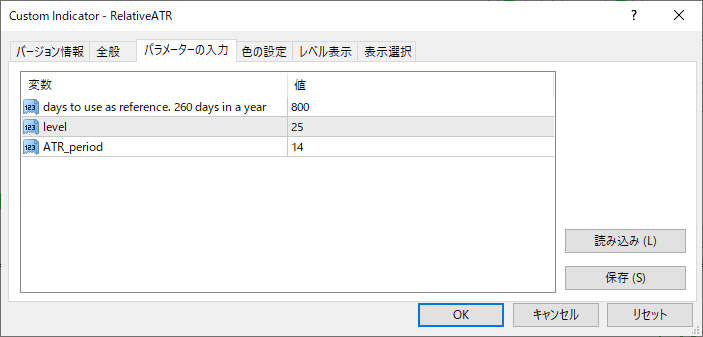
インジケーター挿入時または表示済みのインジケーターを右クリックで表示されるウィンドウの「パラメーターの入力」から設定できます。
「RelativeATR」のパラメーターは、3つの項目で構成されています。
| 入力項目 | 入力内容 |
LookBackBars |
表示範囲 初期値:800 RelativeATRをチャート上に表示する範囲を設定します。 |
level |
レベル 初期値:25 ラインの色が変化する閾値を設定します。 |
ATR_period |
ATRの期間 初期値:14 ATRの算出期間を設定します。 |
「LookBackBars」は、インジケーターをチャート上に表示する範囲を設定します。
800に設定した場合、ローソク足800本分の期間にインジケーターが表示されます。
「level」は、ラインの色が変化する水準を設定するための項目です。
ここで変更したレベルとラインがクロスするとラインの色が変化します。
「ATR_period」は、ATRの算出期間を設定するための項目です。
設定した値に応じて、ATRに反映されるボラティリティが変化します。
まとめ
「RelativeATR」について解説してきましたがポイントをまとめると以下のようになります。
RSIをベースにしたインジケーター
ATRの値をもとに算出したRSIを表示する
インジケーターの値が一定の値を下回ると赤色で表示される
「RelativeATR」は、ボラティリティの変化を分析したい方に向いているインジケーターです。
このインジケーター単体でエントリーのタイミングを分析することはできないので、ほかのインジケーターと組み合わせて使用しましょう。

